การเปรียบเทียบ Avif กับ WebP: เมื่อใดจึงควรเลือกรูปแบบรูปภาพใด
เผยแพร่แล้ว: 2024-04-30AVIF กับ WebP – คุณควรใช้อันไหน ทั้งสองรูปแบบเป็นรูปแบบภาพสมัยใหม่และเป็นรุ่นต่อจากรูปแบบดั้งเดิม เช่น PNG และ JPG ทั้งบีบอัดรูปภาพอย่างมีประสิทธิภาพ ช่วยให้คุณรักษาคุณภาพของภาพได้ดีขึ้นด้วยขนาดไฟล์ที่เล็กลง และรองรับคุณสมบัติขั้นสูง เช่น HDR และภาพเคลื่อนไหว
ดังนั้น ไม่ว่าคุณต้องการเพิ่มประสิทธิภาพโลโก้ ภาพถ่าย งานศิลปะ หรือรูปภาพเว็บไซต์ทั่วไป ทั้ง AVIF และ WebP ก็ขึ้นอยู่กับงานของคุณ แต่อันไหนที่เหมาะกับกรณีการใช้งานเฉพาะของคุณมากกว่ากัน?
คำตอบนั้นซับซ้อน ทั้ง AVIF และ WebP ไม่สามารถเอาชนะอีกฝ่ายอย่างเคร่งครัดในทุกด้าน และแต่ละอันก็มีจุดแข็งของตัวเอง
ด้วยเหตุนี้ ในคำแนะนำโดยละเอียดนี้ เราจะศึกษา AVIF กับ WebP ผ่านการเปรียบเทียบขนาดและคุณภาพการบีบอัดโดยละเอียด เราจะพูดถึงเมื่อใช้รูปแบบที่เหมาะสมที่สุด และจะสอนวิธีเริ่มแปลงรูปภาพบนไซต์ WordPress ของคุณเป็น AVIF และ/หรือ WebP
AVIF คืออะไร?
รูปแบบไฟล์ภาพ AV1 หรือ AVIF เป็นรูปแบบไฟล์ภาพสมัยใหม่ เมื่อเร็ว ๆ นี้ได้กลายเป็นคู่แข่งของรูปแบบรูปภาพเว็บไซต์ยอดนิยม เช่น JPG และ GIF และรูปแบบ HEIC ที่คล้ายกัน
AVIF มุ่งหวังที่จะใช้งานได้ในระดับสากล มันสามารถมีขนาดเล็กกว่า JPG โดยไม่กระทบต่อคุณภาพ รองรับความโปร่งใส และยังอนุญาตให้มีภาพเคลื่อนไหวที่ความลึกของสีที่สูงกว่า GIF มาก
นี่คือสิ่งที่รูปแบบภาพ AVIF รองรับอย่างเป็นทางการ:
- ปริภูมิสีที่หลากหลาย รวมถึง HDR, SDR และขอบเขตสีที่กว้าง
- ความลึกของสี 8-, 10- และ 12 บิต
- การบีบอัดทั้งแบบ lossless และ lossy – โดยใช้อัลกอริธึมการบีบอัดขั้นสูงและมีประสิทธิภาพ
- ช่องอัลฟ่าเพื่อความโปร่งใส
- แอนิเมชั่น
- ภาพหลายชั้น
- ขาวดำ
- การสังเคราะห์เกรนของฟิล์ม
เดิมที AV1 เป็นตัวแปลงสัญญาณวิดีโอประสิทธิภาพสูงที่ใช้โดย Netflix และ Facebook แต่ผู้สร้างตัดสินใจใช้อัลกอริธึมการบีบอัดเพื่อสร้างรูปแบบไฟล์ภาพเช่นกัน นั่นคือที่มาของ AVIF
รูปแบบนี้เปิดตัวในช่วงต้นปี 2019 ดังนั้นจึงถือว่าใหม่มากเมื่อเทียบกับคู่แข่งที่ก่อตั้งตัวเองบนเว็บมานานหลายทศวรรษ
ด้วยเหตุนี้ การสนับสนุนอาจมีจำกัด แม้ว่าการนำไปใช้จะแพร่หลายมากขึ้นเรื่อยๆ ก็ตาม WordPress เองเพิ่งเพิ่มการรองรับ AVIF ในเวอร์ชัน 6.5 และเบราว์เซอร์หลักๆ ส่วนใหญ่ก็ปรับใช้ด้วยเช่นกัน
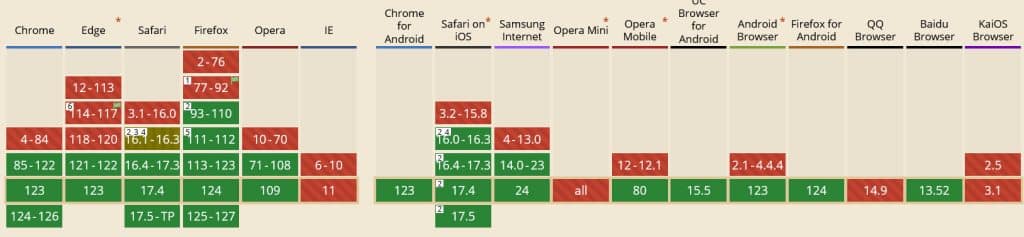
โดยเฉพาะอย่างยิ่ง AVIF นั้นไม่มีค่าลิขสิทธิ์เช่นกัน นั่นหมายความว่า คุณสามารถเข้ารหัสวิดีโอของคุณด้วยมาตรฐาน AV1 ได้ฟรี แม้ว่าคุณจะใช้ในเชิงพาณิชย์ก็ตาม
WebP คืออะไร?
WebP เป็นรูปแบบไฟล์สมัยใหม่อีกรูปแบบหนึ่งที่สร้างขึ้นในปี 2010 โดย Google ด้วยเวลาเกือบสิบห้าปีในการสร้างชื่อให้ตัวเอง WebP เป็นรูปแบบไฟล์ที่ใช้กันทั่วไปมากกว่า AVIF มาก และด้วยเหตุนี้จึงได้รับการสนับสนุนที่กว้างกว่ามาก
นี่คือคุณสมบัติของรูปแบบภาพ WebP:
- โปรไฟล์ ICC รวมถึงการสนับสนุน HDR
- ความลึกของสี 8 บิต
- การบีบอัดภาพแบบไม่สูญเสียและสูญเสีย มักจะมีการบีบอัดที่เหนือกว่าเมื่อเปรียบเทียบกับ PNG/JPG
- ช่องอัลฟ่าเพื่อความโปร่งใส
- ความสามารถด้านแอนิเมชั่น
- รองรับข้อมูลเมตา Exif และ XMP
- ใบอนุญาตการใช้งานที่ไม่มีค่าลิขสิทธิ์
แม้ว่า AVIF จะกลายเป็นคู่แข่งของรูปแบบภาพแบบดั้งเดิมโดยไม่ได้ตั้งใจเพียงเพราะใบอนุญาตแบบเปิดและโค้ดการบีบอัดคุณภาพสูง ความตั้งใจเบื้องหลัง WebP คือการแทนที่รูปแบบเช่น PNG, GIF และ JPG อย่างชัดเจน
ด้วยเหตุนี้จึงมาพร้อมกับส่วนที่ดีที่สุดทั้งหมดรวมไว้ในที่เดียว: การบีบอัดหลายประเภท โปรไฟล์สีที่ได้รับการปรับปรุง และคุณสมบัติขั้นสูง เช่น แอนิเมชั่น
เดิมที WebP ขาดคุณสมบัติบางอย่าง เช่น โปรไฟล์ ICC, ข้อมูลเมตา Exif, ภาพเคลื่อนไหว และการบีบอัดแบบไม่สูญเสียข้อมูล แต่ตอนนี้สิ่งเหล่านี้ได้ถูกเพิ่มเข้ามาแล้ว
เนื่องจาก Google ได้สร้าง WebP และรวมการสนับสนุนไว้ในเบราว์เซอร์ของตนเอง การนำไปใช้จึงรวดเร็วและแพร่หลาย เบราว์เซอร์และซอฟต์แวร์ส่วนใหญ่รองรับอิมเมจ WebP แล้ว
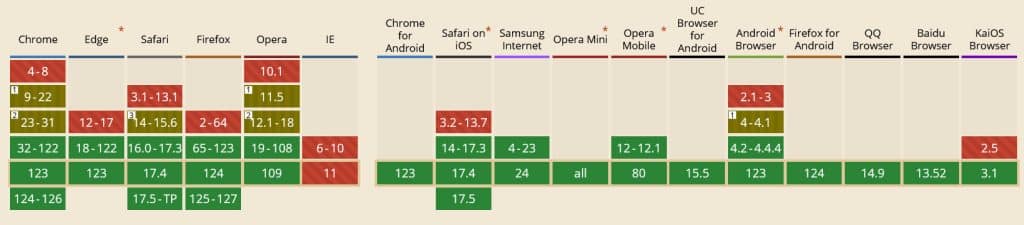
แต่การนำไปใช้นั้นไม่เป็นสากล และระบบปฏิบัติการบางระบบไม่อนุญาตให้คุณดูอิมเมจ WebP ที่ดาวน์โหลดมาได้อย่างง่ายดาย
Avif กับ WebP: อะไรดีที่สุดสำหรับรูปภาพคุณภาพสูง
ดังที่เราได้กำหนดไว้แล้ว ทั้ง Avif และ WebP ต่างก็มีรูปแบบภาพคุณภาพสูงแห่งยุคถัดไป ในเวลาเดียวกัน ทั้งสองมีบทบาทที่คล้ายคลึงกัน ดังนั้นจึงเป็นเรื่องยากที่จะทราบว่าคุณควรใช้สิ่งใดสำหรับเว็บไซต์ของคุณ
ความคล้ายคลึงกันเป็นสิ่งที่ดีในหลาย ๆ ด้าน เนื่องจากทำให้ตัดสินใจเลือกผิดได้ยาก Google Lighthouse แนะนำทั้ง AVIF และ WebP และสนับสนุนให้คุณใช้อย่างใดอย่างหนึ่งในการบีบอัดภาพบนเว็บไซต์ของคุณ
แต่สิ่งสำคัญคือต้องทราบความแตกต่างที่แน่นอนเพื่อที่คุณจะได้ตัดสินใจเลือกสิ่งที่ถูกต้องสำหรับตัวคุณเอง
การบีบอัดและขนาดไฟล์
เริ่มต้นด้วยการทดสอบเล็กน้อยเพื่อเปรียบเทียบขนาด AVIF กับ WebP เราได้รวบรวมภาพสต็อกที่หลากหลายและส่งผ่านปลั๊กอินเครื่องมือเพิ่มประสิทธิภาพภาพของ Imagify หากคุณยังไม่มีบนเว็บไซต์ของคุณ คุณสามารถใช้เครื่องมือเพิ่มประสิทธิภาพออนไลน์เพื่อปฏิบัติตามได้ตลอดเวลา
ก่อนอื่น เรามาดูกันว่าการบีบอัดของ WebP เป็นอย่างไร รูปภาพทั้งสามนี้ได้รับการปรับขนาดให้มีความกว้างเท่ากันและมีขนาดไฟล์ดั้งเดิมเป็น 863KB, 1.4MB และ 1.54MB ตามลำดับ
หลังจากเรียกใช้ผ่านการแปลง JPG เป็น WebP ของ Imagify แต่ละไฟล์มีขนาดไฟล์ลดลง 81%, 60% และ 78%
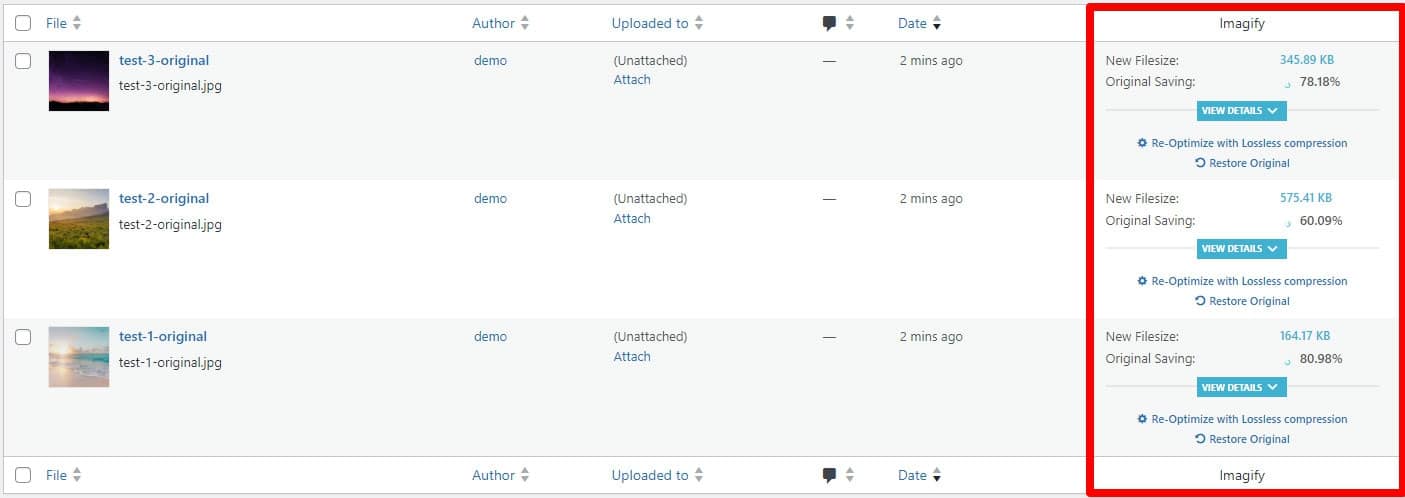
AVIF เปรียบเทียบได้อย่างไร? อัลกอริธึมการบีบอัดที่มีชื่อเสียงใช้งานได้จริง - ตอนนี้รูปภาพเดียวกันมีขนาดเล็กลง 90%, 74% และ 83% ซึ่งมีขนาดเล็กลงถึง 14% และเมื่อมีรูปภาพจำนวนมากในหนึ่งหน้า ก็ยิ่งเพิ่มมากขึ้น
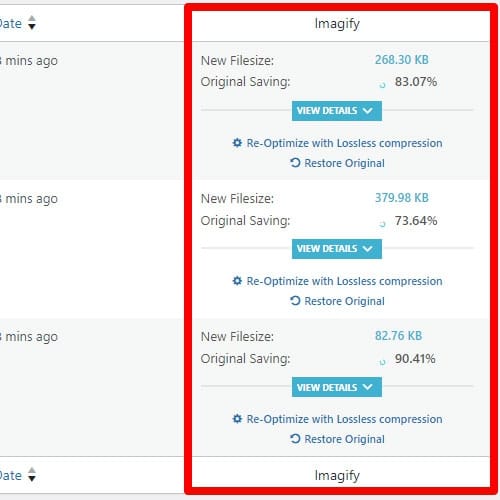
คุณภาพของภาพ
แล้วคุณภาพของภาพและความเที่ยงตรงล่ะ? โดยเฉพาะอย่างยิ่งหากคุณกำลังแสดงผลงานศิลปะและภาพถ่ายที่สวยงาม คุณต้องการให้ภาพของคุณดูดีที่สุดเท่าที่จะเป็นไปได้ ลองเปรียบเทียบ WebP และ AVIF ในเรื่องนี้
ในด้านคุณภาพการบีบอัดของ WebP และ AVIF มีความแตกต่างกัน
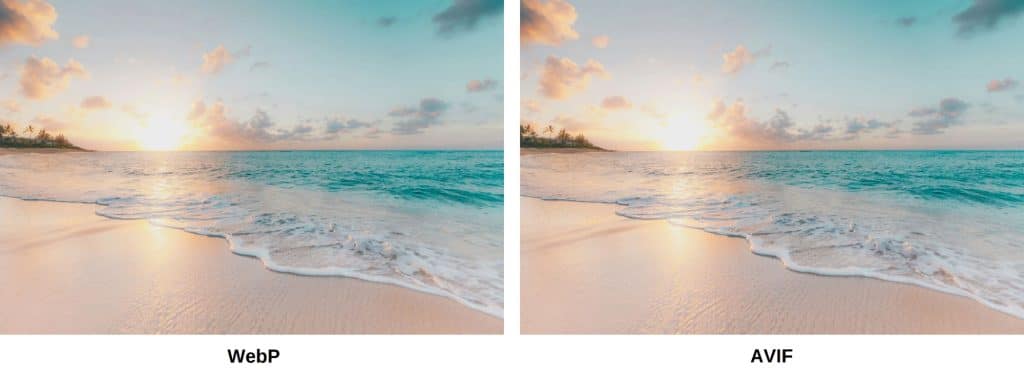
เมื่อเปรียบเทียบทั้งสองแบบแล้ว WebP จะเบลอกว่ามากและรายละเอียดเล็กๆ น้อยๆ จำนวนมากจะหายไปเมื่อดูภาพแบบเต็มหน้าจอ อาจดูแยกไม่ออกเมื่อใช้จอแสดงผลขนาดเล็ก แต่จะส่งผลต่อประสบการณ์การรับชมภาพที่รูปลักษณ์สร้างความแตกต่างได้อย่างแน่นอน
การสนับสนุนซอฟต์แวร์
ยังมีประเด็นเรื่องการสนับสนุน ในแง่นี้ WebP มีข้อได้เปรียบที่สำคัญ เป็นเวลากว่าทศวรรษแล้ว และขณะนี้เบราว์เซอร์และระบบปฏิบัติการส่วนใหญ่สามารถจัดการกับมันได้ ข้อกังวลเพียงอย่างเดียวคือระบบปฏิบัติการและเบราว์เซอร์รุ่นเก่า
มันเป็นเรื่องที่แตกต่างสำหรับ AVIF แม้ว่าการนำ AVIF มาใช้จะแพร่หลายมากขึ้นเรื่อยๆ แต่ก็มีข้อยกเว้นบางประการที่น่าสังเกต:
- Google Images – AVIF ไม่ได้รับการสนับสนุนใน Google Images ซึ่งดูเหมือนว่าจะมีการควบคุมดูแลที่สำคัญเนื่องจาก Google แนะนำรูปแบบนี้โดยเฉพาะ โชคดีที่รูปภาพทางเลือกซึ่ง Imagify นำไปใช้จะยังคงแสดงอยู่
- ระบบปฏิบัติการ – ระบบอย่าง Android, Linux และ iOS/macOS Ventura รองรับ AVIF ได้ตามปกติ แต่ไม่รองรับ Windows 10/11 หรือแอพ Photos หรือ Paint (แม้ว่าจะใช้งานได้กับส่วนขยายอย่างเป็นทางการก็ตาม) iOS และ Android เวอร์ชันเก่าไม่สามารถใช้งานกับ AVIF ได้เช่นกัน
- เบราว์เซอร์ – ภาพ AVIF สามารถใช้งานได้ในเบราว์เซอร์หลักๆ ส่วนใหญ่ รวมถึงล่าสุดคือ Edge ในทางกลับกัน เบราว์เซอร์เวอร์ชันเก่าโดยทั่วไปจะไม่ทำงานกับ AVIF
- โปรแกรมแก้ไขรูปภาพ – โปรแกรมแก้ไขยอดนิยม เช่น Lightroom, Illustrator, GIMP, Paint.net และ Krita ล้วนเป็นมิตรกับ AVIF แต่ไม่ใช่ Photoshop
- ออนไลน์ – ตามที่กล่าวไว้ WordPress เพิ่งเพิ่มการรองรับ AVIF และ Cloudflare ก็รองรับเช่นกัน ในทางกลับกัน แพลตฟอร์มโซเชียลมีเดียหลายแห่ง ยกเว้น Facebook ไม่รองรับการอัพโหลด AVIF
โชคดีที่แม้ว่าระบบปฏิบัติการหรือเบราว์เซอร์บางตัวไม่รองรับ AVIF หรือ WebP คุณก็สามารถตั้งค่ารูปแบบรูปภาพทางเลือกที่จะโหลดแทนเมื่อจำเป็นได้ โดยทั่วไปแล้วจึงไม่ค่อยมีอันตรายในการใช้งาน
AVIF กับ WebP: คุณควรเลือกอันไหน?
ตอนนี้คุณรู้ถึงความแตกต่างที่สำคัญระหว่าง AVIF กับ WebP แล้ว เรามาดูกรณีการใช้งานที่อาจดีกว่าอีกกรณีหนึ่งกัน ที่นี่ คุณต้องพิจารณาสิ่งที่คุณต้องการมากที่สุด: คุณภาพที่ดีขึ้นหรือประสิทธิภาพสูงสุด นอกจากนี้แล้วการสนับสนุนและความคล่องตัวล่ะ?
- นักออกแบบเว็บไซต์ – ในฐานะนักออกแบบเว็บไซต์ ไม่ว่าคุณจะใช้ WebP กับ AVIF หรือไม่นั้นขึ้นอยู่กับเป้าหมายของคุณสำหรับเว็บไซต์นั้นๆ คุณกำลังพยายามสร้างไซต์ที่สวยงามพร้อมภาพเต็มหน้าจอที่สวยงามหรือไม่? การบีบอัด AVIF ช่วยให้หน้าเว็บโหลดได้อย่างรวดเร็วในขณะที่ยังคงดูสวยงาม
- ช่างภาพ – ในฐานะศิลปินหรือช่างภาพ คุณต้องการแสดงผลงานของคุณ และคุณไม่ต้องการให้สิ่งประดิษฐ์ภาพที่น่าเกลียดมาทำลายผลงานของคุณ โดยทั่วไปการบีบอัด AVIF มีคุณภาพสูงกว่าการบีบอัด WebP เล็กน้อย แต่คุณควรเปรียบเทียบทั้งสองด้วยตัวคุณเอง และเลือกอันที่แสดงผลงานของคุณได้ดีที่สุด
- เจ้าของธุรกิจ – คุณกำลังพยายามดำเนินธุรกิจ และคุณอาจกังวลกับการลดเวลาในการโหลดและทำให้ผู้คนท่องเว็บอย่างมีความสุขมากกว่าสิ่งอื่นใด แต่แน่นอนว่า สิ่งสำคัญคือผลิตภัณฑ์ของคุณจะแสดงอย่างสวยงามโดยไม่มีสิ่งปลอมปน การบีบอัด AVIF จะให้บริการคุณได้ดีในกรณีนี้เช่นกัน
- นักพัฒนา – งานของคุณคือทำให้เว็บไซต์ทำงานได้อย่างราบรื่น และเป็นเรื่องปกติที่จะยอมสละคุณภาพของภาพสูงสุดเพื่อทำเช่นนั้น การบีบอัด AVIF หรือ WebP แล้วแต่ว่าสิ่งใดจะทำงานได้ดีกว่ากับโค้ดของคุณ คือคำตอบที่เหมาะกับคุณ
- บล็อกเกอร์ – รูปภาพในบล็อกของคุณไม่จำเป็นต้องสวยงาม แต่รูปภาพเหล่านั้นมีไว้เพื่อเสริมคำที่เขียนเท่านั้น การบีบอัด AVIF ทำงานได้ดีที่สุดในการรักษาขนาดไฟล์ให้ต่ำและมีคุณภาพสูง
- นักการตลาด SEO – ยิ่งความเร็วเพจของคุณเร็วเท่าไร SEO ก็ยิ่งดีเท่านั้น คุณจะเป็นแฟนตัวยงของอัลกอริธึมการบีบอัดของ AVIF พวกเขากระทืบภาพได้ดีกว่า WebP และทำให้ขนาดไฟล์ต่ำมาก
ในกรณีที่คุณภาพของภาพมีความสำคัญมาก คุณอาจต้องการลองใช้การบีบอัดแบบไม่สูญเสียคุณภาพ มันเป็นรูปแบบการบีบอัดที่ก้าวร้าวน้อยกว่าโดยเน้นที่คุณภาพของภาพมากกว่า อย่างไรก็ตาม ยังส่งผลให้ได้ขนาดภาพที่ใหญ่ขึ้น ซึ่งบางครั้งก็เกินกว่าขนาดต้นฉบับด้วยซ้ำ ดังนั้นคุณจึงต้องทดลองเล็กน้อยเพื่อหาแนวทางที่ถูกต้อง

เราจะพูดถึงวิธีที่คุณสามารถใช้แบบไม่สูญเสียเพิ่มเติมด้านล่าง หากคุณต้องการเรียนรู้เพิ่มเติมเกี่ยวกับหัวข้อนี้ เรามีบทความโดยละเอียดเกี่ยวกับการบีบอัดรูปภาพแบบ lossy และ lossless
ไม่ว่าสถานการณ์ของคุณจะเป็นอย่างไร เป็นความคิดที่ดีเสมอที่จะตัดสินใจอย่างมีข้อมูล ใช้เครื่องมือวิเคราะห์ เช่น Google Analytics เพื่อดูว่าเบราว์เซอร์/เบราว์เซอร์เวอร์ชันใด ระบบปฏิบัติการ และเทคโนโลยีอื่นๆ ที่ผู้เยี่ยมชมของคุณใช้อยู่
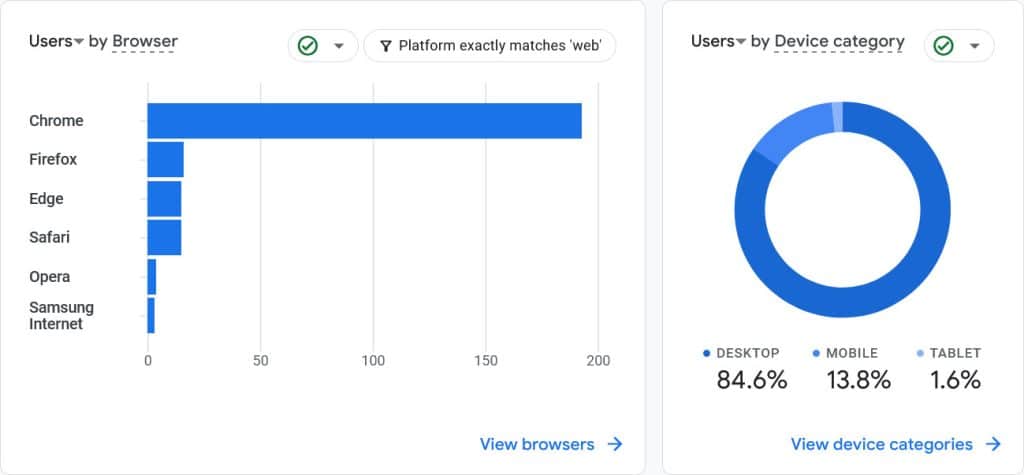
ด้วยสิ่งนี้ คุณจะสามารถดูได้ว่า AVIF และ WebP เข้ากันได้กับการตั้งค่าของพวกเขาหรือไม่ ตัวอย่างเช่น หากผู้ใช้จำนวนมากใช้โทรศัพท์ Android รุ่นเก่าที่ไม่รองรับ AVIF การเปลี่ยนมาใช้อาจไม่ใช่ความคิดที่ดีที่สุด
ไม่ว่าจะด้วยวิธีใด เมื่อใช้เทคโนโลยีเว็บ เช่น WebP และ AVIF ที่ไม่ได้รับการสนับสนุนในระดับสากล ให้ตั้งค่ารูปภาพสำรองเสมอ หรือปล่อยให้ Imagify ทำแทนคุณ
วิธีแปลงรูปภาพเป็น WebP และ AVIF
ไม่ว่าคุณจะตัดสินใจเลือก WebP หรือ AVIF คุณจะรู้ว่างานใหญ่ต่อไปของคุณคืออะไร: การแปลงภาพแต่ละภาพบนไซต์ของคุณเป็นรูปแบบที่คุณต้องการ แต่การทำสิ่งนี้ด้วยตัวเองนั้นใช้เวลานาน
Imagify ยังกล่าวถึงปัญหานี้ด้วย มันจะแปลงรูปภาพทั้งหมดบนเว็บไซต์ของคุณทันที รวมถึงรูปภาพที่คุณอัปโหลดในอนาคต ซึ่งจะช่วยประหยัดเวลาและทำให้กระบวนการต่างๆ เป็นเรื่องง่าย
นี่คือวิธีการทำงาน
ขั้นตอนที่ 1: ติดตั้งและตั้งค่า Imagify
สิ่งแรกที่คุณต้องทำคือติดตั้ง Imagify เพื่อดำเนินการดังกล่าว ให้ไปที่ ปลั๊กอิน > เพิ่มใหม่ บนไซต์ WordPress ของคุณแล้วค้นหาโดยใช้ชื่อ คลิก ติดตั้ง จากนั้น เปิดใช้งาน เพื่อเปิดใช้งานปลั๊กอิน
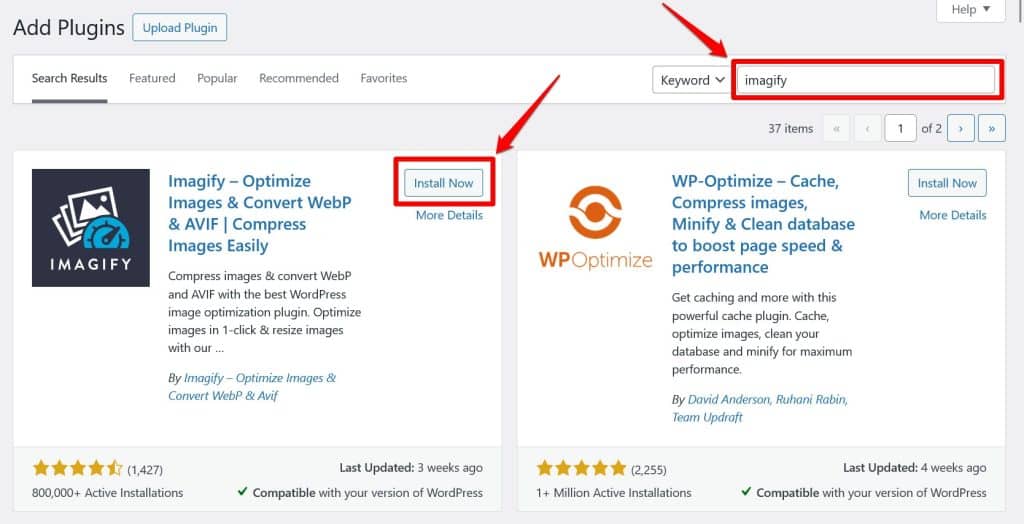
คุณต้องสร้างบัญชีฟรีเพื่อใช้ Imagify และคุณจะเห็นแบนเนอร์ป๊อปอัปแจ้งให้คุณดำเนินการเมื่อติดตั้งปลั๊กอินแล้ว แต่คุณยังสามารถตรงไปที่ การตั้งค่า > สร้างภาพ แล้วคลิก สร้างคีย์ API ฟรี เพื่อเริ่มต้น
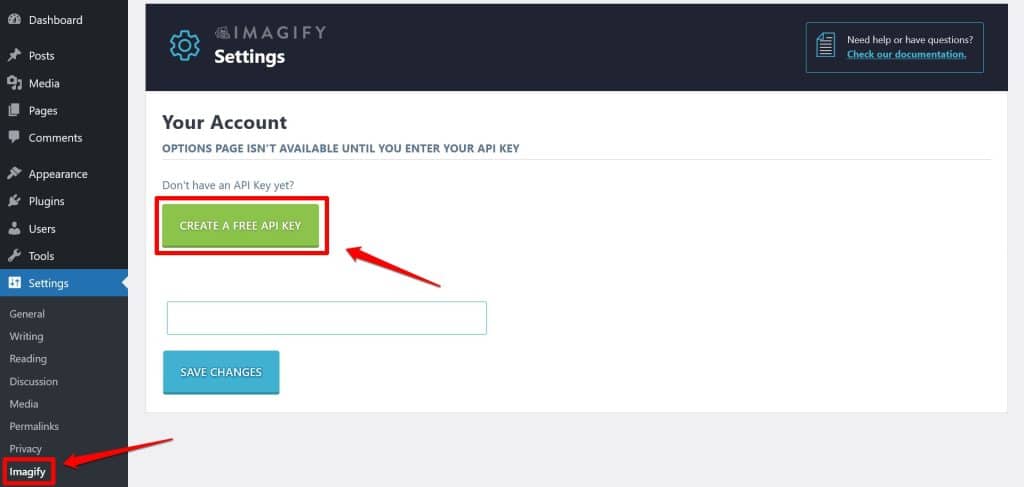
ป๊อปอัปอีเมลจะปรากฏขึ้น ป้อนที่อยู่อีเมลของคุณแล้วคลิก สมัคร จากนั้นตรวจสอบกล่องจดหมายของคุณ คุณสามารถลงทะเบียนบัญชี Imagify ของคุณให้เสร็จสิ้นและตั้งรหัสผ่านทันที หรือเพียงแค่คัดลอกคีย์ API จากอีเมลของคุณ
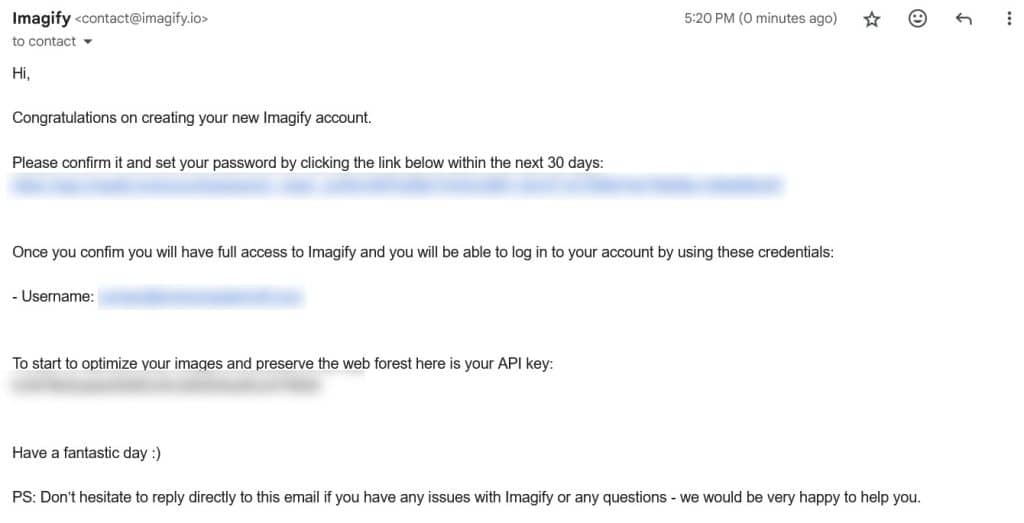
วางคีย์ API ลงในช่องบนหน้าการตั้งค่าของ Imagify แล้วคลิก บันทึกการเปลี่ยนแปลง หากทุกอย่างเป็นไปด้วยดี คุณจะได้รับการยืนยัน และหน้าเว็บจะโหลดซ้ำ เพื่อปลดล็อกฟังก์ชันการทำงานทั้งหมดของ Imagify
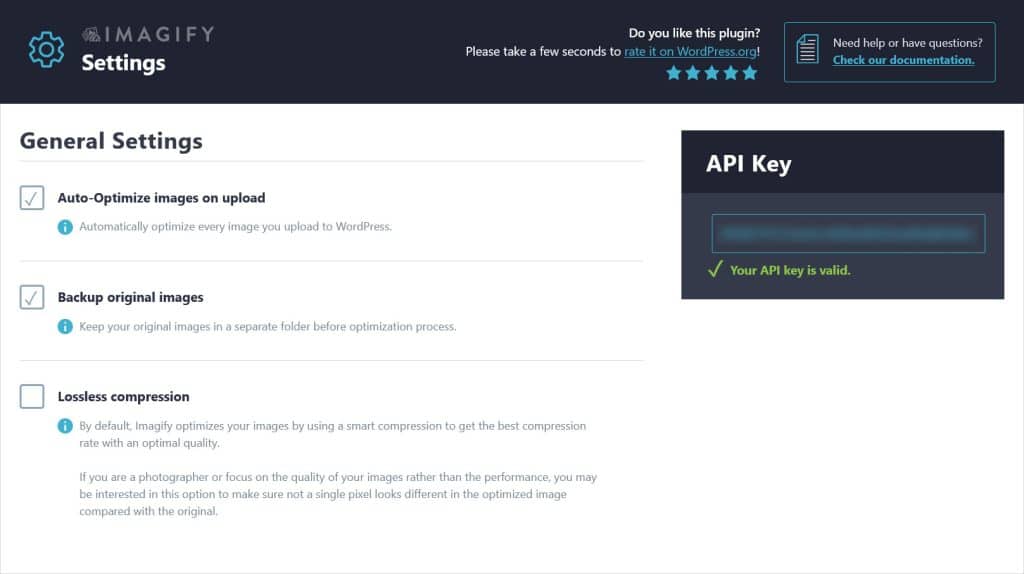
คุณอาจต้องการดูการตั้งค่าและเปิดหรือปิดใช้งานการตั้งค่าบางอย่าง ตัวอย่างเช่น หากคุณเป็นช่างภาพที่แสดงผลงานของคุณ การเปิดใช้งานการตั้งค่า การบีบอัดแบบไม่สูญเสียข้อมูลถือ เป็นความคิดที่ดี ข้อมูลเพิ่มเติมมีอยู่ในเอกสารประกอบ
ขั้นตอนที่ 2: เปิดใช้งาน WebP และ AVIF ด้วย Imagify
ต่อไปก็ถึงเวลาทำให้อิมเมจ WebP หรือ AVIF ทำงานบนเว็บไซต์ของคุณ Imagify สามารถจัดการอย่างใดอย่างหนึ่งได้ ดังนั้นคุณจึงสามารถให้บริการผู้เยี่ยมชมของคุณได้ ไม่ว่าคุณจะต้องการรูปแบบรูปภาพยุคถัดไปแบบใด
ยังคงอยู่ในหน้า การตั้งค่า > สร้างภาพ ทำ เครื่องหมาย แสดงรูปภาพในรูปแบบ Next-Gen บนไซต์ เพื่อแทนที่ PNG, JPG ดั้งเดิม ฯลฯ บนเว็บไซต์ของคุณด้วยรูปแบบรูปภาพสมัยใหม่
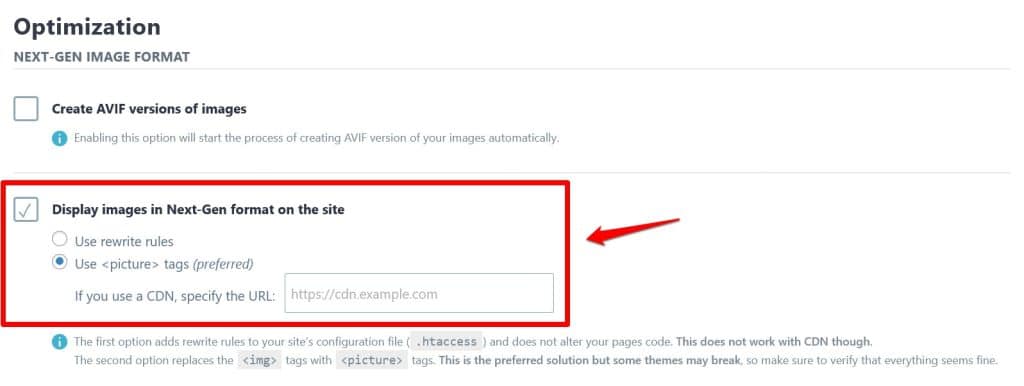
หลังจากนั้นคุณต้องเลือก AVIF กับ WebP หากต้องการใช้อิมเมจ WebP คุณไม่จำเป็นต้องทำอะไรเลย! Imagify จะสร้างและให้บริการรูปภาพในรูปแบบนี้แก่ผู้เยี่ยมชมของคุณโดยอัตโนมัติ คุณไม่จำเป็นต้องยกนิ้ว
หากคุณต้องการ AVIF ง่ายๆ เพียงทำเครื่องหมายในช่องที่ระบุว่า Create AVIF version of image
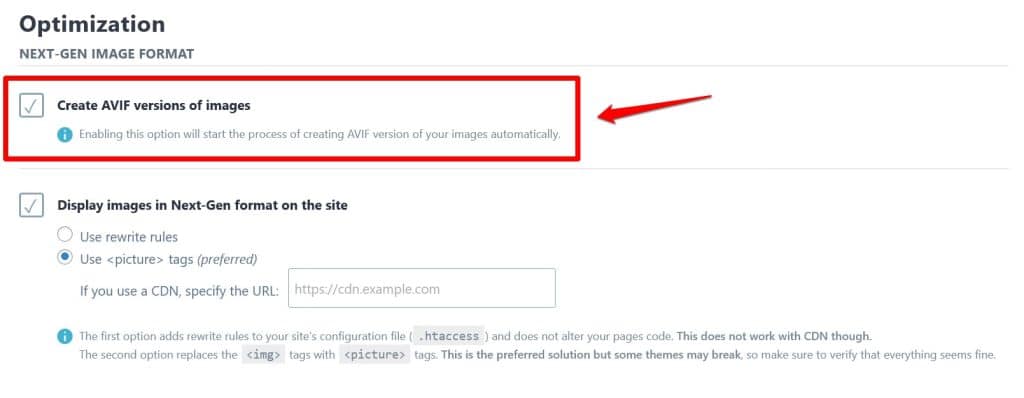
คลิก บันทึกการเปลี่ยนแปลง เพื่อทำการตัดสินใจของคุณอย่างถาวร หากคุณต้องการกลับไปใช้รูปภาพเวอร์ชัน WebP เพียงยกเลิกการทำเครื่องหมายที่ช่องแล้วบันทึกอีกครั้ง
ขั้นตอนที่ 3: แปลงรูปภาพเป็น WebP หรือ AVIF ด้วย Imagify
หากคุณมีรูปภาพบนไซต์ของคุณแล้ว วิธีที่เร็วที่สุดในการเพิ่มประสิทธิภาพรูปภาพคือไปที่ สื่อ > การเพิ่มประสิทธิภาพแบบกลุ่ม
ที่นี่ Imagify จะแสดงสถานะของการเพิ่มประสิทธิภาพรูปภาพบนไซต์ของคุณ และให้ตัวเลือกแก่คุณในการแปลงและปรับปรุงรูปภาพทั้งหมดในครั้งเดียว เพียงเลือกระดับการบีบอัดที่คุณต้องการจากเมนูแบบเลื่อนลงใต้ เพิ่มประสิทธิภาพไฟล์มีเดียของคุณ จากนั้นคลิกปุ่มสีน้ำเงินใหญ่ที่ด้านล่างเพื่อเริ่มกระบวนการ
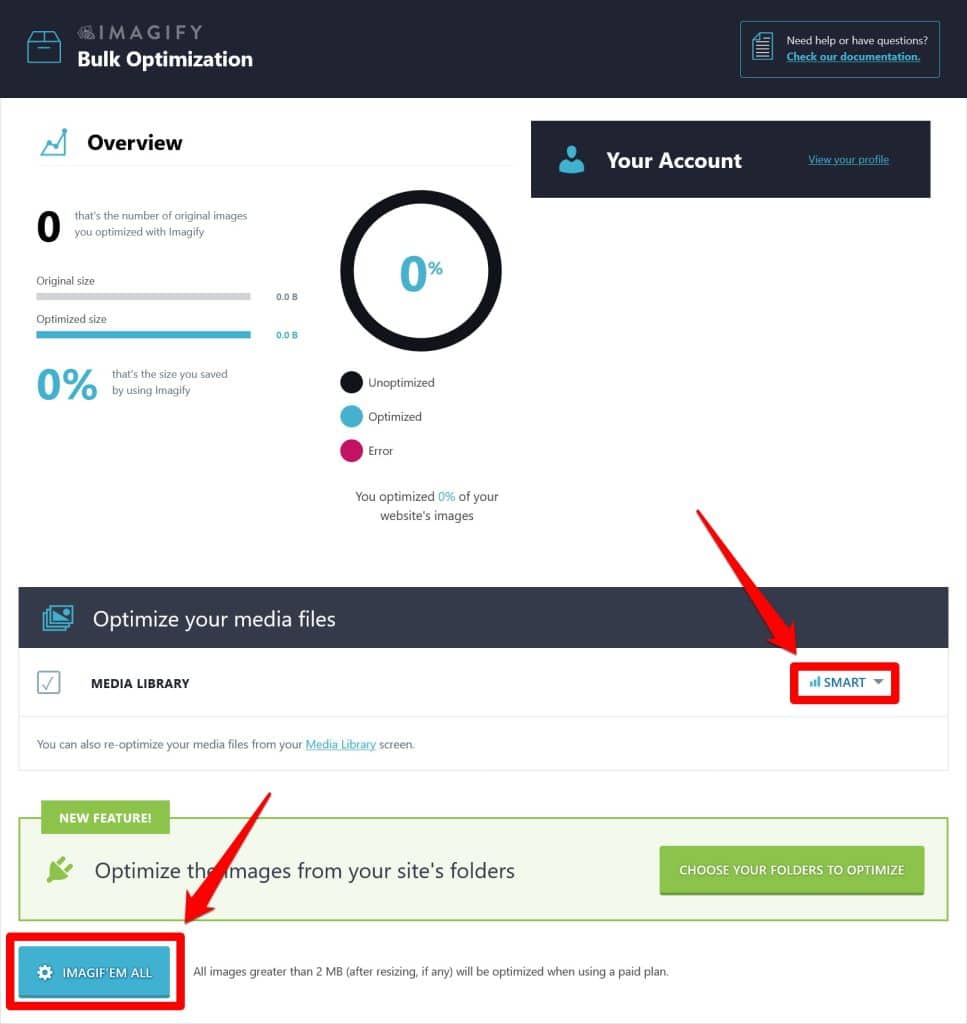
ตามค่าเริ่มต้น มีไว้สำหรับไลบรารีสื่อ WordPress เท่านั้น คุณสามารถเพิ่มธีมของคุณและไดเร็กทอรีเซิร์ฟเวอร์อื่นๆ ได้ในการตั้งค่า Imagify
เมื่อเสร็จแล้ว Bulk Optimizer จะแสดงให้คุณเห็นว่ารูปภาพทั้งหมดของคุณได้รับการปรับให้เหมาะสมแล้ว และคุณประหยัดพื้นที่ได้มากเพียงใด
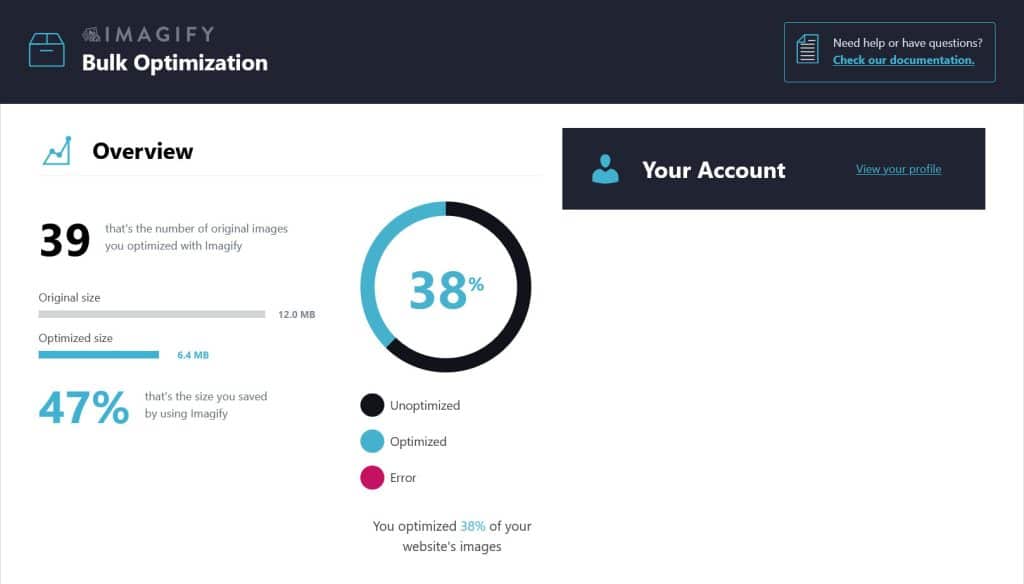
นอกจากนี้ คุณยังสามารถประมวลผลภาพแต่ละภาพได้โดยไปที่ สื่อ > ไลบรารี และคลิก ปรับให้เหมาะสม ถัดจากภาพที่คุณเลือก
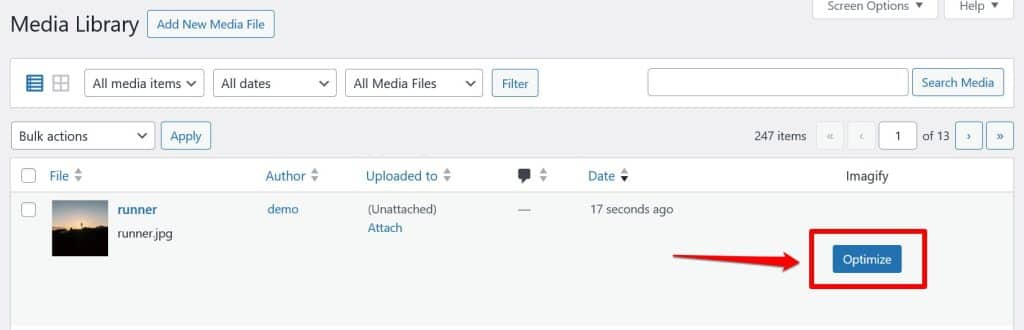
สุดท้ายนี้ รูปภาพใดๆ ที่คุณอัปโหลดไปยังไซต์ของคุณจะถูกแปลงและบีบอัดตามค่าเริ่มต้นด้วย คุณไม่จำเป็นต้องดำเนินการใดๆ
ความคิดสุดท้าย: AVIF กับ WebP
การตัดสินใจว่าจะใช้อิมเมจ AVIF หรือ WebP บนเว็บไซต์ของคุณถือเป็นการตัดสินใจที่สำคัญ คุณต้องการเครื่องมือที่เหมาะสมสำหรับงาน ขึ้นอยู่กับว่าลำดับความสำคัญของคุณคือคุณภาพของภาพ ขนาดไฟล์ หรือการสนับสนุนเบราว์เซอร์ที่หลากหลาย
ข้างต้น เราได้ให้คำแนะนำที่สำคัญแก่คุณในการตัดสินใจเลือกไซต์ของคุณเอง อย่ากลัวที่จะทดลองเล็กน้อยเพื่อค้นหาการบีบอัดภาพที่เหมาะกับคุณ
นอกเหนือจากนั้น หากคุณกำลังมองหาเครื่องมือที่มีประสิทธิภาพในการเพิ่มประสิทธิภาพและแปลงรูปภาพบนเว็บไซต์ WordPress ของคุณโดยอัตโนมัติและเป็นกลุ่ม ลองใช้ Imagify ดูสิ!
